¿Cómo encuentro la contraseña en un enrutador TP-Link? Descubra la contraseña de Wi-Fi y configuración
Todas estas contraseñas son generalmente un punto delicado cuando se trata de enrutadores Wi-Fi. No está claro de inmediato de qué contraseña estamos hablando, porque el enrutador puede tener dos o incluso tres contraseñas diferentes:
- Contraseña utilizada para acceder a la configuración de TP-Link.
- Contraseña de la red Wi-Fi.
- Y también puede haber una contraseña para conectarse a un proveedor de servicios de Internet. Depende del tipo de conexión que utilice su proveedor.
En este artículo, hablaremos específicamente sobre los enrutadores TP-Link. Le mostraré y le diré cómo encontrar la contraseña de la red Wi-Fi y de la configuración del enrutador. Considere una situación en la que olvidó la contraseña de Wi-Fi, o el panel en la placa, en su enrutador TP-Link (módem). Específicamente, sobre la contraseña olvidada de su red Wi-Fi, hay un artículo separado y detallado: cómo averiguar su contraseña de Wi-Fi o qué hacer si olvidó su contraseña. En él, escribí sobre cómo ver la contraseña en una computadora y en diferentes enrutadores. En TP-Link también.
TP-Link: mira la contraseña de Wi-Fi en la configuración
Para ingresar al panel de control y encontrar la contraseña, necesitamos conectarnos al enrutador. También puede utilizar Wi-Fi. Sí, no recuerda la contraseña (lo más probable), pero quizás ya tenga una computadora conectada. De lo contrario, conéctese al enrutador a través de un cable de red: en el enrutador conectamos el cable al conector LAN amarillo y en la computadora (computadora portátil) a la caja de red.
Luego, en el navegador, escriba la dirección 192.168.1.1 (tal vez 192.168.0.1 o tplinkwifi.net) y vaya a ella. Ingrese su nombre de usuario y contraseña. Si no los ha cambiado, estos son admin y admin . Puede ver instrucciones más detalladas para ingresar la configuración. Bueno, por si acaso, le doy un enlace al artículo si no puede ir a 192.168.1.1 (o 192.168.0.1).
En el panel de control , vaya a la pestaña Inalámbrico - Seguridad inalámbrica . En el campo Contraseña inalámbrica , verá la contraseña de su red Wi-Fi.
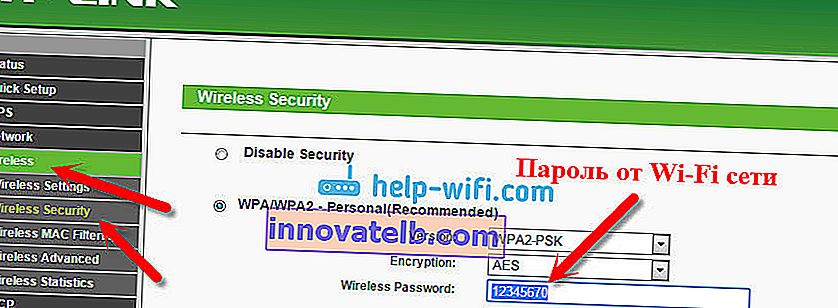
Puede cambiar fácilmente esta contraseña o dejar la anterior. En cualquier caso, ahora conoce la clave y puede conectar nuevos dispositivos a su enrutador.
Si olvidó su contraseña para ingresar a la configuración (admin)
En casi todos los enrutadores, incluido TP-Link, la entrada a la configuración está protegida por una contraseña y un nombre de usuario. Es decir, para ingresar a la configuración del enrutador, debe especificar un nombre de usuario y una contraseña. En los dispositivos TP-Link, la contraseña predeterminada es admin y el nombre de usuario también es admin.
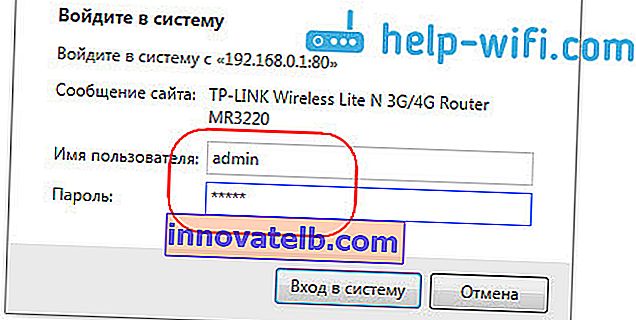
Los datos estándar se encuentran en la parte inferior de su enrutador.

Pero, si cambió la contraseña y necesita cambiar la contraseña para ingresar a la configuración y la olvidó, entonces es casi imposible recuperarla. Solo trata de recordar. Si no funcionó, pero debe ingresar a la configuración, lo más probable es que tenga que restablecer la configuración y configurar el enrutador nuevamente.
Sacar conclusiones
Las contraseñas deben cambiarse y su red inalámbrica y la configuración del enrutador deben estar bien protegidas. Además, debe establecer contraseñas complejas que serán difíciles de adivinar o adivinar. Pero, intenta siempre anotar las contraseñas que estableciste, para que no tengas que buscar cómo recuperarlas, perder tiempo, reconfigurar el router, etc.
Olvidó su contraseña de Wi-Fi; puede verla en su computadora o en la configuración del enrutador TP-Link, como acabamos de hacer. Si olvidó su contraseña para ingresar a la configuración, lo más probable es que tenga que restablecer la configuración a la configuración de fábrica y configurar todo nuevamente.
Si algo no funciona, escribe en los comentarios, intentaremos solucionar tu problema. ¡Buena suerte!